巡回冗長検査エラー(CRCエラー)の時の対処方法
巡回冗長検査エラーが起こった場合は、外付けハードディスク等へファイルをコピーすることも困難な状態になっていると思います。
もし巡回冗長検査エラーが起こってしまったら、まずはパソコンの電源を切ってしばらく放置し、ハードディスクを十分に冷まして下さい。
そして、エラーが起こったファイルを外付けハードディスクや別パーティションのドライブへコピーしてみて下さい。
何度やっても巡回冗長検査エラーで止まってしまうようであれば、諦めるしかありません。
とにかくハードディスクを冷やしてコピーということを繰り返して下さい。
有料HDD復旧サービス
どうしても必要なデータで諦めるわけにはいかない場合は、下記のような有料サービスを利用するしかありません。
過去に我が家のペットが赤ちゃんだった頃の動画や写真が入ったハードディスクが壊れてしまい、諦めきれずデータ復旧サービスを利用したことがあったのですが、その時は5万円くらい払ったと思います。
もしそれが赤ちゃんの頃の写真や動画でなければ、泣く泣く諦めることができたかもしれません。
しかし、赤ちゃんという限られた時期のものだっただけに、お金より思い出を優先させました。
支払った当時は確かに痛い出費でしたが、今となってはその選択に間違いはなかったと思います。
DVD-R CD-Rで巡回冗長検査エラー
DVD-RやCD-Rからファイルを取り出す時に巡回冗長検査エラー(CRCエラー)が起こった時も同じように、ドライブを休ませたり、ディスクを取り出して少し冷やしてから再チャレンジすれば取り出せる時があります。
何度もやるとドライブを傷めることになるので諦めも肝心です。
XCOPYでエラーを無視してファイルを取り出す
コマンドプロンプトでXCOPYを実行して、エラーを無視してファイルをコピーする方法もあるのですが、実例データが手元にないのでどんな結果になるかはまだ紹介できません。
壊れたハードディスクが手に入ればやってみようと思っています。
やり方だけは紹介するので、実際に試された方がおられたらどんな風にコピーできたか教えてもらえれば有難いです。
「C:\broken files」のデータを「E:\rescue」へ移す場合
- パソコンの電源を切りハードディスクを冷ます。
- パソコンの電源を入れる。
- コマンドプロンプトを起動(スタート→プログラム→アクセサリ→コマンドプロンプト)
- コマンドを入力
XCOPY /S /E /C /H "C:\broken files/*.*" "E:\rescue"
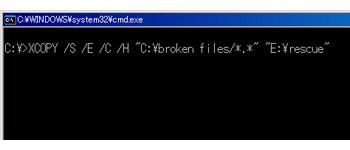
運よくファイルを取り出せたら、もうそのハードディスクは処分した方がいいでしょう。
ハードディスクは意外とよく壊れるものです。
壊れてからではどうしようもないので、早い目のバックアップを心がけるようにしましょう。